Diagnóstico de desempenho para máquinas virtuais do Azure
Observação
O CentOS referenciado neste artigo é uma distribuição do Linux e chegará ao EOL (End Of Life). Considere seu uso e planeje de acordo. Para obter mais informações, confira Diretrizes de Fim de Vida do CentOS.
A ferramenta de diagnóstico de desempenho ajuda a solucionar problemas de desempenho que podem afetar uma máquina virtual (VM) Windows ou Linux. Os cenários de solução de problemas com suporte incluem verificações rápidas de problemas conhecidos e práticas recomendadas e problemas complexos que envolvem desempenho lento da VM ou alto uso de CPU, espaço em disco ou memória.
Você pode executar diagnósticos de desempenho diretamente do portal do Azure, onde também pode revisar informações e um relatório sobre vários logs, configuração avançada e dados de diagnóstico. Recomendamos que você execute diagnósticos de desempenho e analise os insights e os dados de diagnóstico antes de entrar em contato com o Suporte da Microsoft.
Observação
Para Windows, o diagnóstico de desempenho tem suporte atualmente em VMs que têm o .NET SDK versão 4.5 ou uma versão posterior instalada. Para obter as etapas para executar diagnósticos de desempenho em VMs clássicas, consulte Extensão de VM de diagnóstico de desempenho do Azure.
Sistemas operacionais com suporte
Windows
- Windows Server 2022
- Windows Server 2019
- Windows Server 2016
- Windows Server 2012 R2
- Windows Server 2012
- Windows 11
- Windows 10
Linux
As seguintes distribuições são atualmente suportadas:
Observação
A Microsoft testou apenas as versões listadas na tabela. Se uma versão não estiver listada na tabela, ela não será testada explicitamente pela Microsoft, mas a versão ainda poderá funcionar.
Distribuição Versão Servidor Oracle Linux 6.10 [ *], 7.3, 7.5, 7.6, 7.7, 7.8, 7.9CentOS 6,5 [ *], 7,6, 7,7, 7,8, 7,9RHEL 7.2, 7.5, 8.0 [ *], 8.1, 8.2, 8.6, 8.8Ubuntu 14.04, 16.04, 18.04, 20.04, 22.04 Debian 8, 9, 10, 11 [ *]SLES 12 SP4 [ *], 12 SP5 [*], 15 [*], 15 SP1 [*], 15 SP2 [*], 15 SP4 [*]AlmaLinux 8,4, 8,5 Azure Linux 2.0
Observação
[*] Consulte Problemas conhecidos
Instale e execute diagnósticos de desempenho em sua VM
O diagnóstico de desempenho instala uma extensão de VM que executa uma ferramenta de diagnóstico denominada PerfInsights. O PerfInsights está disponível para Windows e Linux. Para instalar e executar o diagnóstico de desempesenho, siga estas etapas:
No Portal do Azure, selecione Máquinas virtuais.
Na lista de nomes de VM, selecione a VM na qual você deseja executar o diagnóstico.
Na seção Ajuda, selecione Diagnóstico de desempenho.

Selecione uma conta de armazenamento (opcional)
Se quiser usar uma única conta de armazenamento para armazenar os resultados do diagnóstico de desempenho para várias VMs, você pode selecionar uma conta de armazenamento clicando no botão Configurações na barra de ferramentas. Clique no botão OK depois de selecionar a conta de armazenamento.

Se você não especificar uma conta de armazenamento, uma nova conta de armazenamento será criada por padrão.
Selecione o botão Instalar diagnóstico de desempenho. Se você deseja executar um diagnóstico após a conclusão da instalação, marque a caixa de seleção Executar diagnósticos após o término da instalação. Se você fizer essa seleção, poderá escolher o cenário de análise de desempenho e as opções relacionadas.
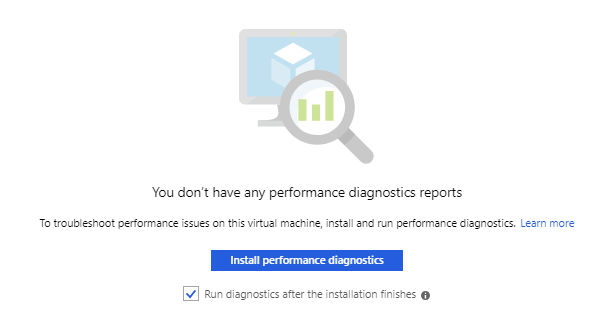
Selecione um cenário de análise para executar
Os cenários de análise a seguir estão disponíveis no portal do Azure. Selecione uma análise, dependendo do problema de desempenho que você está tendo. Selecione as opções de duração e rastreamento conforme necessário para a análise.
Análise de desempenho rápida
Verifica problemas conhecidos, analisa práticas recomendadas e coleta dados de diagnóstico. A análise pode demorar alguns minutos. Saiba mais Windows ou LinuxAnálise de desempenho
Inclui todas as verificações na análise rápida de desempenho e monitora o alto consumo de recursos. Use esta versão para solucionar problemas gerais de desempenho, como alto uso de CPU, memória e disco. Essa análise leva de 30 segundos a 15 minutos, dependendo da duração selecionada. Saiba mais Windows ou LinuxAnálise de desempenho avançada
*
Inclui todas as verificações na análise de desempenho e coleta um ou mais dos rastreamentos, conforme listado nas seções a seguir. Use este cenário para solucionar problemas complexos que exigem rastreamentos adicionais. A execução desse cenário por períodos mais longos aumentará o tamanho geral da saída de diagnóstico, dependendo do tamanho da VM e das opções de rastreamento selecionadas. Essa análise leva de 30 segundos a 15 minutos para ser executada, dependendo da duração selecionada. Saiba maisAnálise de arquivos do Azure
*
Inclui todas as verificações na análise de desempenho e captura um rastreamento de rede e contadores SMB. Use este cenário para solucionar problemas de desempenho de arquivos do Azure. Essa análise leva de 30 segundos a 15 minutos para ser executada, dependendo da duração selecionada. Saiba mais
Observação
[*] Esses cenários de análise são suportados apenas no Windows.
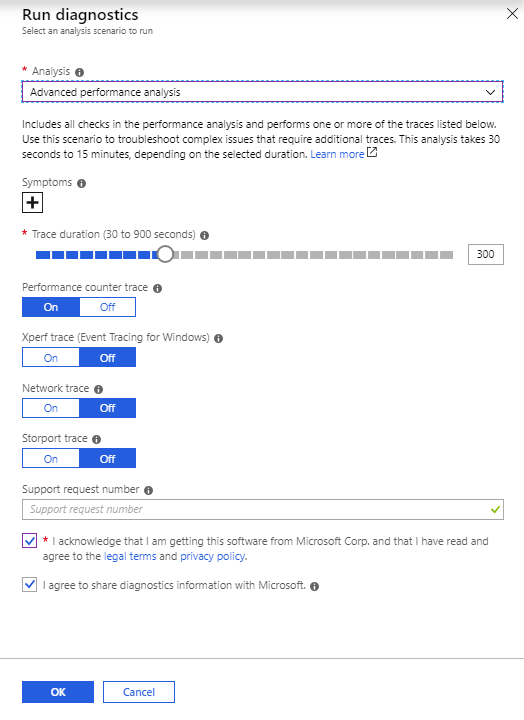
Forneça sintomas (opcional)
Selecione quaisquer sintomas pré-selecionados na lista ou adicione novos sintomas. Isso nos ajuda a melhorar a análise no futuro.
Forneça o número da solicitação de suporte, se disponível (opcional)
Se você estiver trabalhando com um engenheiro de suporte da Microsoft em um tíquete de suporte existente, forneça o número do tíquete de suporte.
Revise a política de privacidade e os termos legais e marque a caixa de seleção para confirmar (obrigatório)
Para executar o diagnóstico, você deve concordar com os termos legais e aceitar a política de privacidade.
Selecione OK para executar o diagnóstico
Uma notificação é exibida quando o diagnóstico de desempenho começa a ser instalado. Depois que a instalação for concluída, você verá uma notificação que indica que a instalação foi bem-sucedida. A análise selecionada é executada pela duração especificada. Este seria um bom momento para reproduzir o problema de desempenho para que os dados de diagnóstico possam ser capturados no momento correto.
Após a conclusão da análise, os seguintes itens são carregados nas tabelas do Azure e em um contêiner BLOB (objeto binário grande) na conta de armazenamento especificada:
- Todos os insights e informações relacionadas sobre a execução
- Um arquivo compactado (.zip) de saída (denominado PerformanceDiagnostics_yyyy-MM-dd_hh-mm-ss-fff.zip) no Windows e um arquivo tar (denominado PerformanceDiagnostics_yyyy-MM-dd_hh-mm- ss-fff.tar.gz) no Linux que contém arquivos de log
- Um relatório HTML
Após o carregamento, um novo relatório de diagnóstico é listado no portal do Azure.
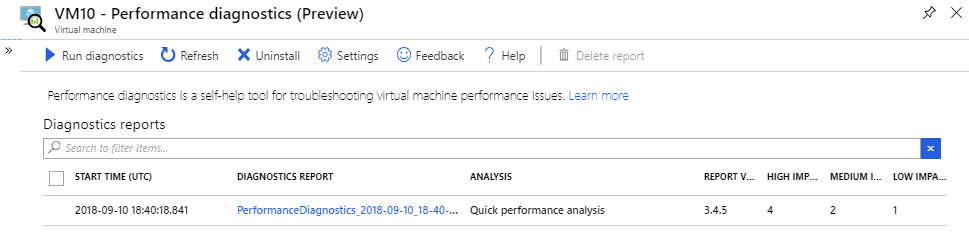
Como alterar as configurações de diagnóstico de desempenho
Use o botão da barra de ferramentas Configurações para alterar a conta de armazenamento onde as percepções e saídas de diagnóstico podem ser armazenadas. Você pode usar a mesma conta de armazenamento para várias VMs que usam diagnósticos de desempenho. Quando você altera a conta de armazenamento, os relatórios e insights antigos não são excluídos. No entanto, eles não serão mais exibidos na lista de relatórios de diagnóstico.
Observação
Os insights e relatórios de diagnóstico de desempenho são armazenados em sua própria conta de armazenamento. As percepções são armazenadas em Tabelas do Azure e os relatórios são armazenados como arquivos compactados em um contêiner BLOB (objeto binário grande) chamado azdiagextnresults.
Se sua conta de armazenamento usar pontos de extremidade privados, para garantir que o diagnóstico de desempenho possa armazenar informações e relatórios na conta de armazenamento, execute as duas ações a seguir:
- Crie terminais privados separados para Tabela e BLOB.
- Adicione a configuração de DNS a cada endpoint privado separado.
Analisar insights e relatório de diagnóstico de desempenho
Cada execução de diagnóstico contém uma lista de insights e recomendações, recursos afetados, arquivos de log e outras informações valiosas de diagnóstico coletadas, além de um relatório para visualização offline. Para obter uma lista completa de todos os dados de diagnóstico coletados, consulte Que tipo de informação é coletada pelo PerfInsights? no Windows ou Linux.
Selecione um relatório de diagnóstico de desempenho
Você pode usar a lista de relatórios de diagnóstico para localizar todos os relatórios de diagnóstico que foram executados. A lista inclui detalhes sobre a análise usada, insights encontrados e seus níveis de impacto. Selecione uma linha para ver mais detalhes.
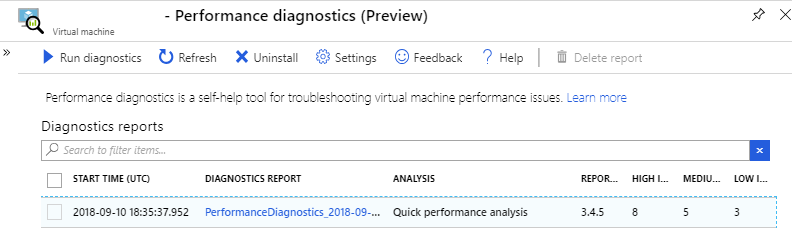
Revise um relatório de diagnóstico de desempenho
Cada relatório de diagnóstico de desempenho pode conter vários insights e indicar um nível de impacto Alto, Médio ou Baixo. Cada insight também contém recomendações para ajudar a diminuir a preocupação. Os insights são agrupados para facilitar a filtragem.
Os níveis de impacto representam o potencial para problemas de desempenho, com base em fatores como configuração incorreta, problemas conhecidos ou problemas relatados por outros usuários. Talvez você ainda não esteja enfrentando um ou mais dos problemas listados. Por exemplo, você pode ter arquivos de log SQL e arquivos de banco de dados no mesmo disco de dados. Essa condição tem um alto potencial para gargalos e outros problemas de desempenho se o uso do banco de dados for alto, enquanto você pode não notar um problema se o uso for baixo.
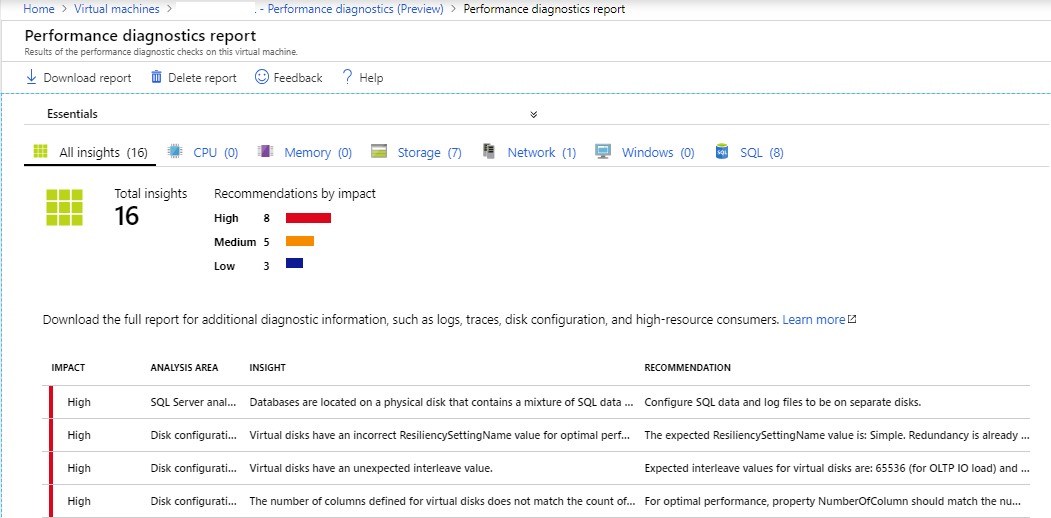
Revisão de insights e recomendações de diagnóstico de desempenho
Você pode selecionar um insight para visualizar mais detalhes sobre os recursos afetados, mitigações sugeridas e links de referência.
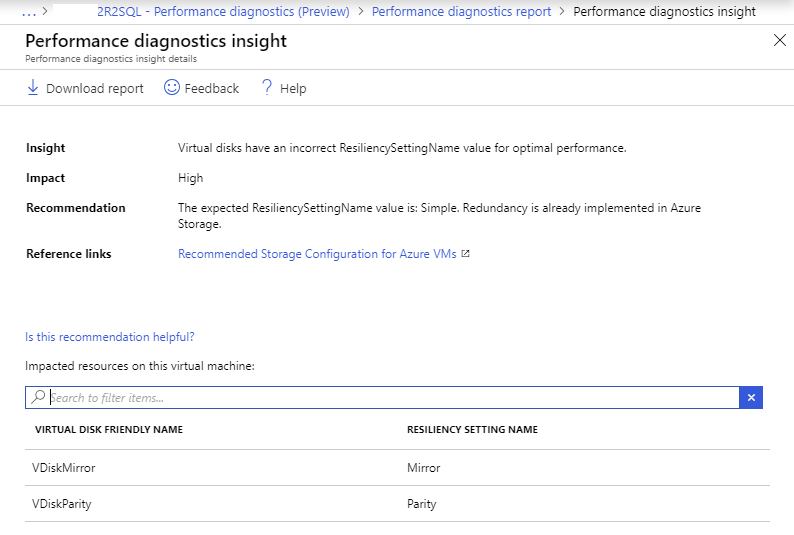
Baixe e analise o relatório completo de diagnóstico de desempenho
Você pode usar o botão Baixar relatório para baixar um relatório HTML que contém informações de diagnóstico avançadas adicionais, como armazenamento e configuração de rede, contadores de desempenho, rastreamentos, lista de processos e logs. O conteúdo depende da análise selecionada. Para solução de problemas avançada, o relatório pode conter informações adicionais e gráficos interativos relacionados ao alto uso de CPU, alto uso de disco e processos que consomem memória excessiva. Para obter mais informações sobre o relatório de diagnóstico de desempenho, consulte Windows ou Linux.
Observação
Os relatórios de diagnóstico de desempenho podem ser baixados da folha Diagnóstico de desempenho até 30 dias após a criação. Após 30 dias, você pode receber um erro ao baixar um relatório da folha Diagnóstico de desempenho. Para obter um relatório após 30 dias, vá para a conta de armazenamento e baixe-o de um contêiner BLOB (objeto binário grande) chamado azdiagextnresults. Você pode visualizar as informações da conta de armazenamento usando o botão Configurações na barra de ferramentas.
Gerenciar relatórios de diagnóstico de desempenho
Você pode excluir um ou mais relatórios de diagnóstico de desempenho usando o botão Excluir relatório.
Como desinstalar o diagnóstico de desempenho
Você pode desinstalar o diagnóstico de desempenho de uma VM. Essa ação remove a extensão da VM, mas não afeta nenhum dado de diagnóstico que esteja na conta de armazenamento.

Mova recursos do Azure entre regiões
As VMs do Azure e os recursos de rede e armazenamento relacionados podem ser movidos entre regiões usando o Azure Resource Mover. No entanto, não há suporte para mover extensões de VM entre regiões. Por exemplo, não há suporte para mover a extensão VM de diagnóstico de desempenho do Azure entre regiões. Você precisa instalá-lo manualmente na VM na região de destino depois que a VM for movida. Para obter mais informações, consulte Matriz de suporte para mover VMs do Azure entre regiões do Azure.
Perguntas frequentes
Onde estão armazenados os dados de diagnóstico da minha VM
Todos os insights e relatórios de diagnóstico de desempenho são armazenados em sua própria conta de armazenamento. Os insights são armazenados nas tabelas do Azure. O arquivo compactado de relatórios é armazenado em um contêiner BLOB (objeto binário grande) denominado azdiagextnresults.
Você pode exibir as informações da conta de armazenamento usando o botão Configurações na barra de ferramentas.
Como compartilho esses dados com o Suporte ao Cliente da Microsoft
Existem várias maneiras de compartilhar o relatório de diagnóstico com a Microsoft.
Opção 1: Compartilhar automaticamente o relatório mais recente
Ao abrir um tíquete de suporte com a Microsoft, é importante compartilhar o relatório de diagnóstico de desempenho. Se você optou por compartilhar essas informações com a Microsoft enquanto executa o diagnóstico (marcando a caixa de seleção "Concordo em compartilhar informações de diagnóstico com a Microsoft"), a Microsoft poderá acessar o relatório de seu armazenamento conta usando um link SAS para o arquivo zip de saída por até 30 dias a partir da data de execução. Somente o relatório mais recente está disponível para o engenheiro de suporte.
Opção 2: Gerar uma Assinatura de Acesso Compartilhado para o arquivo compactado do relatório de diagnóstico
Você pode compartilhar um link para o arquivo compactado de relatórios usando Assinaturas de Acesso Compartilhado. Para fazer isso, siga estas etapas:
- No portal do Azure, navegue até a conta de armazenamento na qual os dados de diagnóstico estão armazenados.
- Selecione Contêineres na seção Armazenamento de Dados .".
- Selecione o contêiner azdiagextnresults.
- Selecione o arquivo compactado de saída de diagnóstico de desempenho que você deseja compartilhar.
- Na guia Gerar SAS, selecione os critérios de compartilhamento.
- Clique em Gerar URL e token SAS de blob.
- Copie o Blob SAS URL e compartilhe-o com o engenheiro de suporte.
Opção 3: Baixar o relatório da conta de armazenamento
Você também pode localizar o arquivo compactado do relatório de diagnóstico de desempenho usando as etapas 1 a 4 na Opção 2. Selecione para baixar o arquivo e, em seguida, compartilhe-o por e-mail ou peça instruções ao engenheiro de suporte para carregar o arquivo.
Como faço para capturar os dados de diagnóstico no momento correto
Cada execução de diagnóstico de desempenho tem dois estágios:
- Instale ou atualize a extensão VM de diagnóstico de desempenho.
- Execute os diagnósticos pela duração especificada.
Atualmente, não há uma maneira fácil de saber exatamente quando a instalação da extensão VM está concluída. Geralmente leva cerca de 45 segundos a 1 minuto para instalar a extensão VM. Após a instalação da extensão da VM, você pode executar as etapas de reprodução para que o diagnóstico de desempenho capture o conjunto correto de dados para solução de problemas.
Entre em contato conosco para obter ajuda
Se você tiver dúvidas ou precisar de ajuda, crie uma solicitação de suporte ou peça ajuda à comunidade de suporte do Azure. Você também pode enviar comentários sobre o produto para a comunidade de comentários do Azure.
Comentários
Em breve: Ao longo de 2024, eliminaremos os problemas do GitHub como o mecanismo de comentários para conteúdo e o substituiremos por um novo sistema de comentários. Para obter mais informações, consulte https://aka.ms/ContentUserFeedback.
Enviar e exibir comentários de